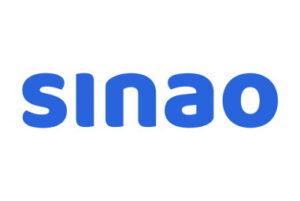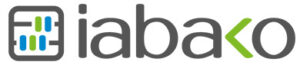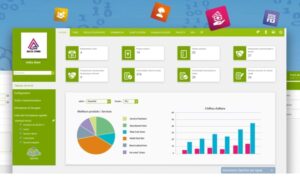Openflex est parmi les meilleurs logiciels de gestion commerciale du Top 5 de 2021 pour les petites et moyennes entreprises.
Ce logiciel de gestion commerciale a été conçu depuis une ERP open source pour s’adapter aux besoins simples de la facturation. Nous allons détailler dans cette revue leur module Ventes et CRM qui est le plus vendu chez Openflex juste après le module Achat & Stock.
Présent dans 38 pays, Openflex a l’expérience du marché international et le retour de ses 1650 clients pour alimenter des améliorations en continu sur leurs modules. Retrouvez notre Top 5 avec Openflex, élu meilleur logiciel de gestion commerciale.
Infos rapides du module Ventes et CRM d’Openflex
| Catégorie | Informations |
|---|---|
| Prix | Achat unique : 99,99 € |
| Note client | 4,9/5 sur openflex.cloud Avis vérifiés par Checkust |
| Plateformes disponibles | Cloud, Android |
| Fonctions principales | Gestion commerciale, devis facturation, ERP |
Prix
Le module Ventes et CRM est disponible à un prix unique de 99,99 €, sans abonnement. Après l’avoir acheté, le logiciel appartient à l’utilisateur sans coût supplémentaire avec une mise à jour automatique du système.
Note : c’est une licence annuelle renouvelable qui implique une connexion minimale une fois par an pour continuer à profiter de sa gratuité.
Avis client

Plateformes disponibles
Openflex est un logiciel hébergé sur le Cloud dans des datacenters certifiés ISO 27001. C’est un logiciel multi-plateforme accessible depuis tous les appareils : PC, Mac, tablette et smartphone disposant d’un navigateur web et d’un accès internet.
Pour le module Point de Vente, Openflex propose une application Android. Quelques fonctionnalités du module Ventes et CRM sont disponibles dans cette application mobile. On peut citer la consultation des soldes des comptes bancaires ou la comparaison des chiffres d’affaires avec la période précédente.
Prise en main d’Openflex
Les menus principaux du logiciel sont alignés dans la barre supérieure de l’interface :
- Accueil ;
- Tiers ;
- Produits/Services ;
- Commercial ;
- Compta/Trésorerie ;
- Banques/Caisses.
Sur la même ligne que les menus principaux, on retrouve les boutons suivants :
- 3 barres : pour afficher les listes des autres modules Openflex achetés en plus de Ventes et CRM ;
- Thèmes : pour choisir le couleur de l’interface du logiciel ;
- Utilisateur : pour voir les informations sur l’utilisateur et sur la connexion ;
- Imprimerie : pour afficher la page d’impression de la zone centrale ;
- Power : pour fermer sa session.
Des boutons d’action s’affichent sur le volet latéral gauche. Ils changent selon le menu sélectionné et l’affichage principal change également en fonction des actions entamées. L’assistance en ligne se trouve à tout moment en bas à droite de l’écran.
Accueil
Sur le volet latéral de l’accueil, on retrouve :
- Tableau de bord : indicateurs clés de l’entreprise ;
- Configuration : configuration, société/institution, modules, affichage, alertes, limites et précision, dictionnaire, appareil ;
- Outils d’administration : fonctions d’administration uniquement accessibles pour les utilisateurs de type administrateur ;
- Utilisateurs et groupes : création et gestion des utilisateurs et de leur permissions ;
- Mon thème : définition de la couleur du volet latéral et de la barre supérieure.
Tiers
Ce menu sert à gérer les contacts externes à l’entreprise. “Tiers” est le terme utilisé pour définir ces sociétés et leurs collaborateurs associés en tant que contacts. Sur l’affichage principal du menu Tiers, on retrouve :
- Un graphique circulaire montrant les statistiques globales des tiers ;
- Une liste détaillée des 15 derniers tiers modifiés.
On retrouve les sous-menus suivants dans le volet latéral :
- Tiers : liste des tiers et création d’un nouveau tiers, prospect, client ou fournisseur ;
- Contacts et adresses : aperçu des contacts existants, création d’un nouveau contact ou adresse ;
- Tag clients, prospects ou contacts : espace tags de chacune de ces catégories, création d’un nouveau tag.

Produits/Services
C’est un espace dédié aux produits et aux services. On trouve sur l’affichage principal du menu :
- Statistiques affichant la quantité de chaque type de produit/service avec des totaux ;
- Tableau détaillé des 15 derniers produits modifiés.
Le volet latéral montre les sous-menus déroulants suivants :
- Produits : espace des produits, nouveau produit, liste, stocks, statistiques ;
- Services : espace des services, nouveau service, liste, statistiques ;
- Export grille tarifaire : au format CSV et XLS de Excel ;
- Tags/catégories : espace des tags/catégories, nouveau tag/catégorie.
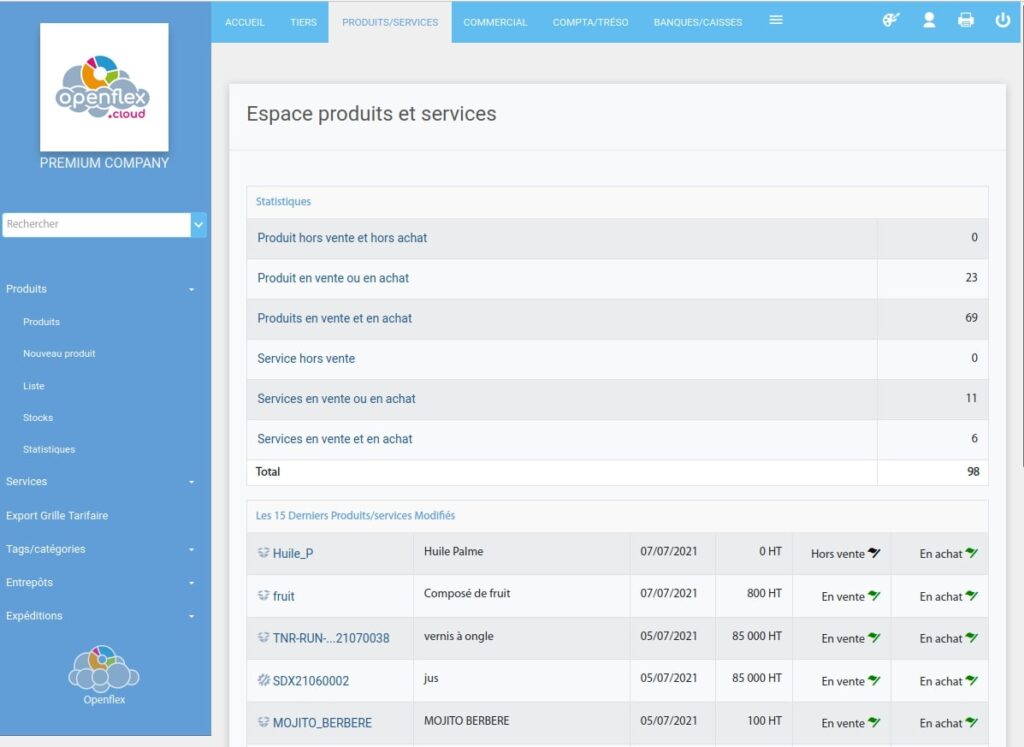
Commercial
Le menu Commercial sert à créer et à avoir une vue globale des documents commerciaux tels que :
- Proposition commerciale : création d’un devis, liste et statistique avec un statut brouillon, en cours, signé, non signé, facturé ;
- Commandes clients : création d’une commande client, liste et statistique avec un statut brouillon, validé, en cours, livré, annulé ;
- Contrats/Abonnement : liste et outil de création d’un contrat, liste des services inactifs, actifs, expirés et fermés ;
- Interventions : liste et statistique des interventions, création d’une nouvelle intervention.
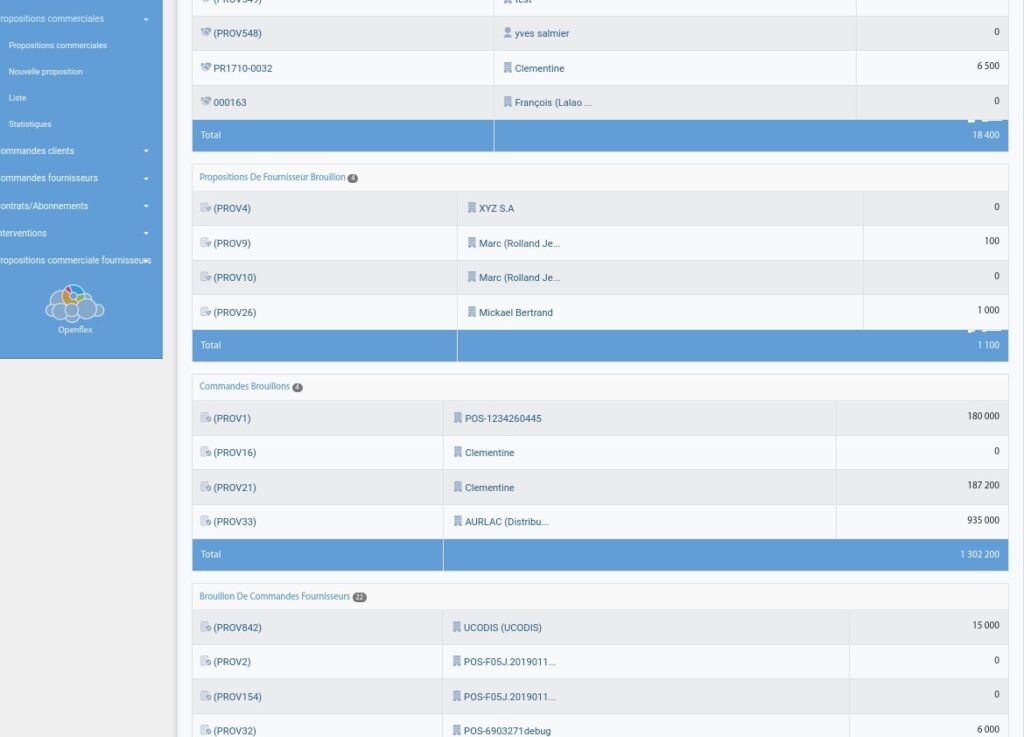
Comptabilité et Trésorerie
On retrouve dans ce menu :
- Factures clients : nouvelle facture, liste selon les statuts, liste des modèles, règlements, rapports, statistiques ;
- Commandes facturables : liste détaillée des 15 dernières commandes avec un statut validée, envoi en cours ou livrée ;
- Comptabilité : ventilation comptable annuelle des factures clients, journal de trésorerie par banque, grand livre, plan comptable, exercices fiscaux ;
- États financiers : tableau détaillé des états financiers, bilan des actifs et des passifs, compte de résultat et flux de trésorerie ;
- TVA : tableau récapitulatif des montants totaux de la TVA par mois, rapports par taux et par clients ;
- Configuration : divers, journaux, options d’exportations, gestion des immobilisations ;
- Comptabilité analytique : comptabilité, plan comptable, balance, plan et écritures analytiques, livre des coûts, modèle de distribution, configuration.
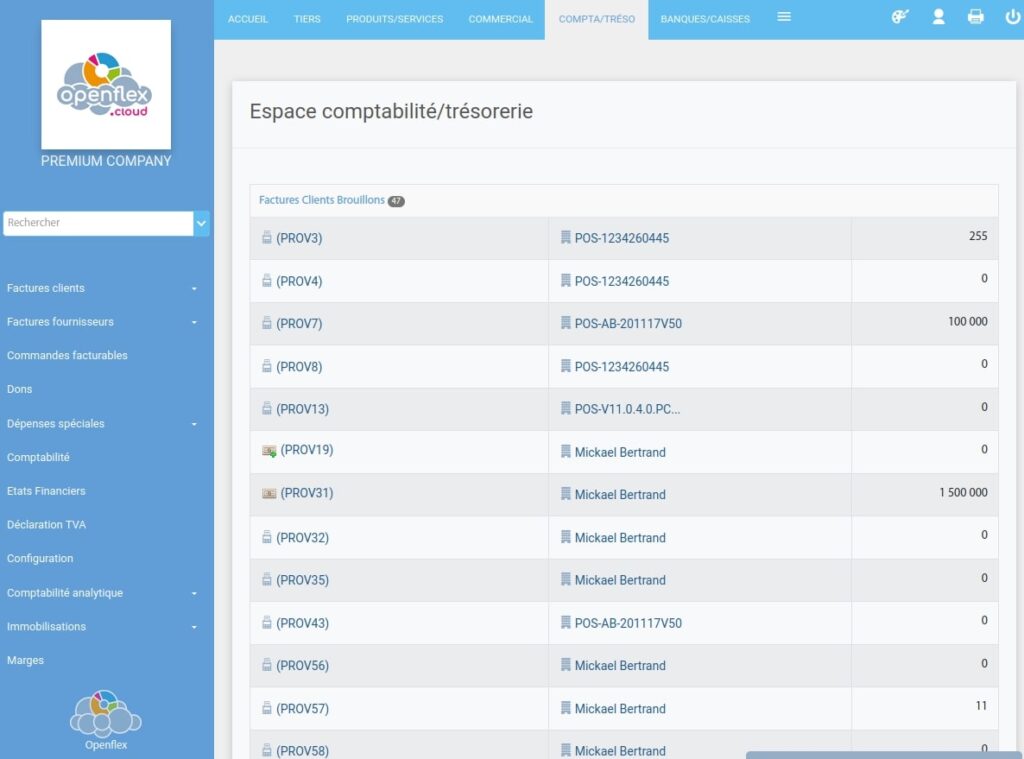
Banques/Caisses
Ce menu permet à l’utilisateur de gérer les banques, les caisses, les comptes bancaires et les chèques. On retrouve un tableau détaillant le solde et l’état des :
- Comptes courants ;
- Comptes caisses et liquides ;
- Comptes épargnes et placements.
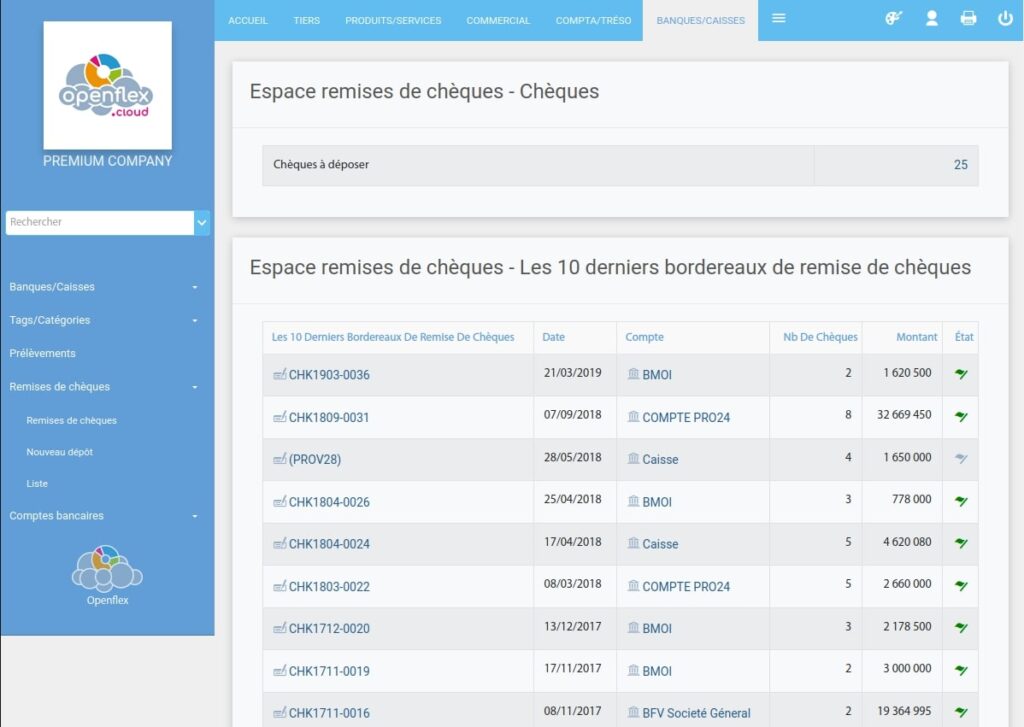
Fonctionnalités de gestion commerciale d’Openflex
Création de document
Openflex permet la création des documents commerciaux suivants :
- Devis ;
- Commande client ;
- Facture ;
- Avoir ;
- Contrat ;
- Interventions.
La création d’un devis se fait à partir du menu Commercial. Les informations générales à compléter sont les mêmes que celles d’une facture, avec un groupe de champs additionnels pour définir :
- Durée de validité ;
- Délai et date de livraison ;
- Devise utilisée ;
- Méthode d’expéditions.
Une fois que le devis est accepté par le client (ayant un statut à signer), il peut être utilisé pour créer :
- Une commande ;
- Un contrat ;
- Une facture ou un avoir.
Un commande client se crée également à partir du menu Commercial. À partir d’un document dans la liste des commandes clients, il est possible de créer :
- Une intervention ;
- Un contrat ;
- Une facture ;
- Un ordre de fabrication.
Il est donc possible de changer un devis signé par un client ou une commande client en une facture. Sinon, pour créer une nouvelle facture, il faut se rendre dans le menu Comptabilité/Trésorerie et cliquer sur Nouvelle facture dans le sous-menu déroulant Factures clients.
Dans la section informations générales d’une nouvelle facture client, on doit compléter :
- Nom du client : à sélectionner (obligatoire) ;
- Type de facture : standard, note d’avoir, facture d’acompte ;
- Date de création de la facture : affichée par défaut mais modifiable ;
- Condition et mode de règlement : à sélectionner parmi les listes déroulantes ;
- Compte bancaire : de l’utilisateur ;
- Origine : de la facture ;
- Icoterms : terme qui définit les droits et devoirs des acheteurs et des vendeurs, en cas d’une participation aux échanges internationaux et nationaux ;
- Modèle : un seul modèle de facture disponible, en option avec le module PDF personnalisable ;
- Note publique : note affichée dans le PDF de la facture en au dessus des désignations produits ;
- Note privée : note interne non affichée dans le PDF, disponible en ligne.
Note : la création d’une facture de remplacement et d’une facture avoir est disponible que lorsqu’on accède à la création de facture depuis l’onglet « Client » d’un Tiers.
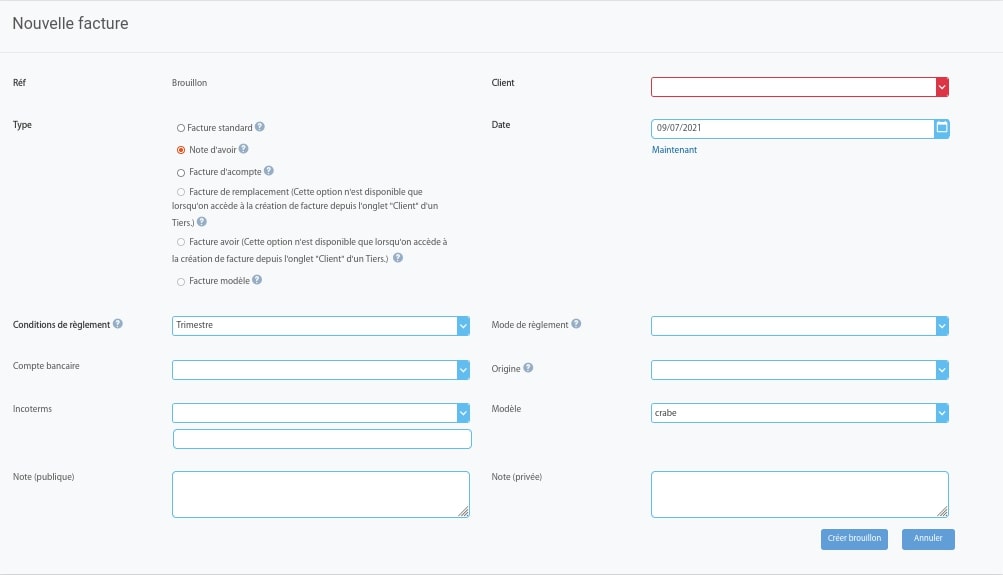
Une fois le document enregistré (en statut brouillon), les informations complétées dans la section informations générales apparaissent sous forme d’une fiche. L’ajout des lignes de produits se fait dans un champ au dessous de la fiche.
Il existe deux options pour ajouter un produit ou un service dans le document :
- Soit on choisissant une ligne libre : on saisit manuellement la désignation et le prix du produit/service ;
- Soit en choisissant parmi les listes prédéfinies en vente : les informations du produit/service sont intégrées par défaut et sont modifiables.
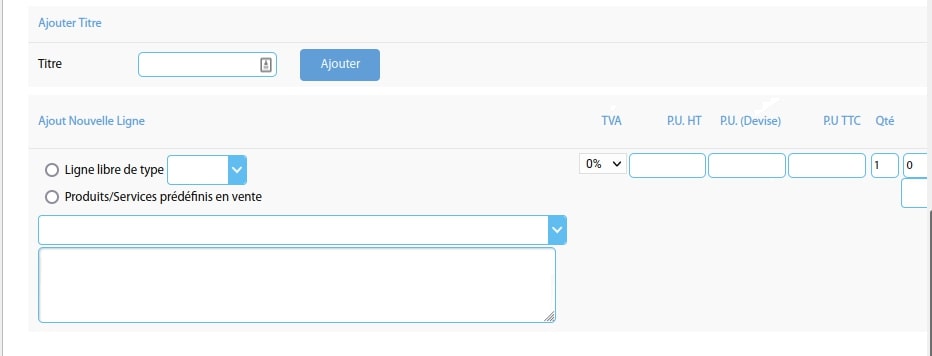
En-dessous de la ligne pour les produits/services s’ajoutent les boutons :
- Valider ;
- Cloner ;
- Convertir en facture modèle ;
- Supprimer.
Openflex permet la personnalisation des modèles de numérotation des documents. La configuration des autres options telles que l’ajout d’informations supplémentaires ou de remises par défaut est également possible. Pour ce faire, il faut :
- Entrer dans la rubrique Configuration du menu Accueil ;
- Sélectionner sur l’entrée Modules ;
- Cliquer sur le menu déroulant Ventes et CRM ;
- Cliquer sur le raccourci configuration du document concerné.
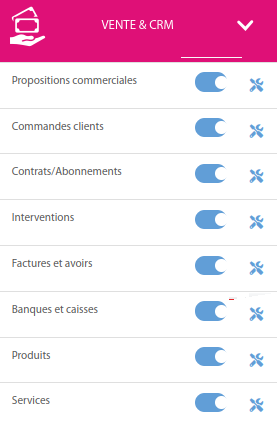
Factures récurrentes
Avec cette fonctionnalité, Openflex facilite les tâches de l’utilisateur pour les clients qui achètent régulièrement les mêmes articles ou disposent d’un abonnement. Pour faire une facture récurrente, il suffit de cliquer sur le bouton Convertir en facture modèle et on définit :
- La fréquence : journalière, mensuelle ou annuelle ;
- La date de la facture suivante ;
- Le nombre maximum de génération ;
- Le statut des factures générées : brouillon à valider ou validée à payer.

Envoi de la facture
Les documents sont à envoyer au format PDF directement par e-mail aux clients à partir du logiciel. Deux options sont possibles :
- Envoi en masse : on sélectionne les documents dans la liste et on confirme l’envoi après avoir sélectionné et confirmé cette action sur la barre affichée au sommet ;
- Envoi par facture : on ouvre le document et on clique sur envoyer par e-mail.
L’adresse courriel du destinataire est le seul champ obligatoire pour l’envoi d’un document. Les champs suivants sont possibles mais optionnels :
- Copier à un ou plusieurs destinataires ;
- Activer ou pas l’accusé de réception ;
- Ajouter un objet ;
- Joindre un ou plusieurs pièces jointes ;
- Modifier un message.
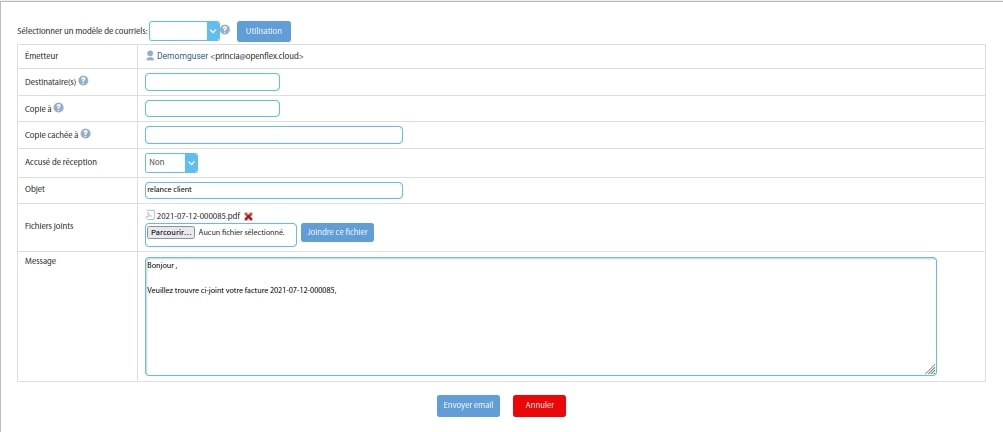
Modes de paiement
4 modes de paiement sont disponibles :
- Carte bancaire : depuis le site internet ;
- Paypal : pour tous pays l’acceptant ;
- Chèque ;
- Espèces.
Note : l’utilisateur peut ajouter d’autres modes de paiement en se rendant dans Configuration >Dictionnaire.
Le paiement peut être fait :
- Immédiatement ;
- À réception ;
- À la commande ;
- À livraison ;
- Après 5, 10, 30 ou 60 jours ;
- 30 ou 60 jours après la fin du mois ;
- Après livraison.
Rapports et analyses
Les indicateurs clés de performance et des activités de l’entreprise sont affichés sur l’accueil. On a un tableau de bord contenant :
- Quantité des tâches à faire : chèques à déposer, factures impayées, propositions commerciales à facturer ;
- Statistiques mensuelles et annuelles des chiffres d’affaires par recettes et par dépenses ;
- Tableau détaillé des meilleurs produits/services, des meilleures catégories et des meilleures clients ;
- Quantité des documents générés : comme les factures, commandes, contacts, contrats.
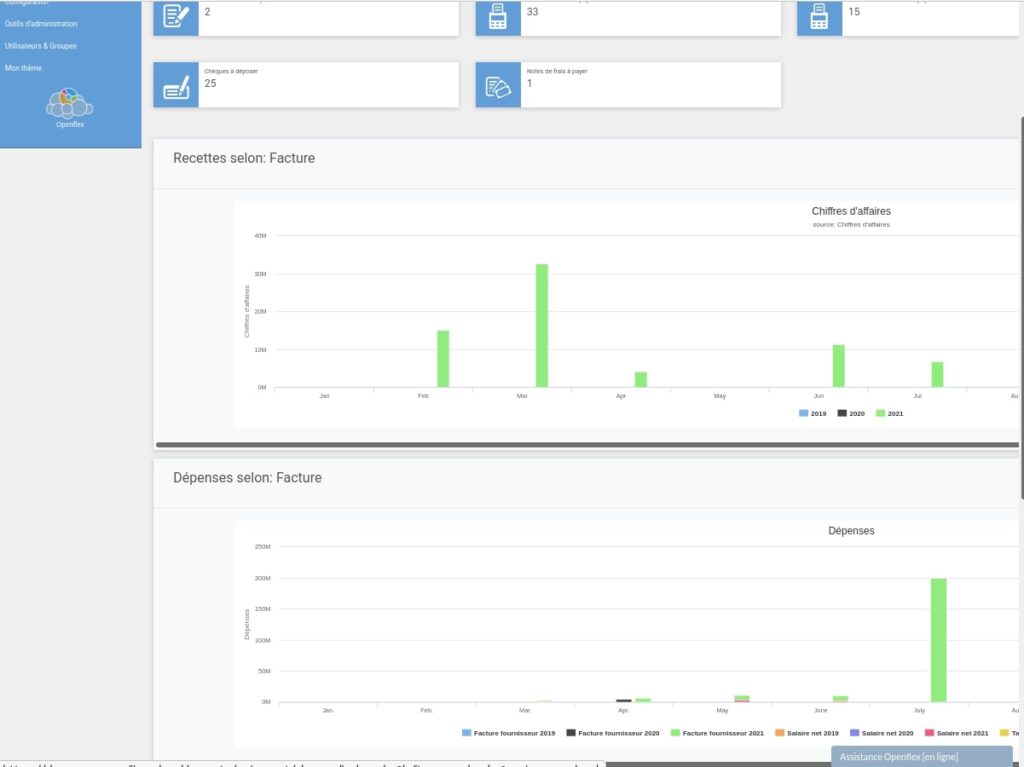
Chacun des éléments liés à la gestion commerciale dispose d’un tableau de bord. Par exemple, dans le menu Tiers, on retrouve un graphe montrant la totalité des tiers en détaillant le nombre de clients, de fournisseurs, de prospects ou autres. Dans le menu Commercial, on a une statistique mensuelle du nombre de chaque document, des montants totaux et des montants moyens.
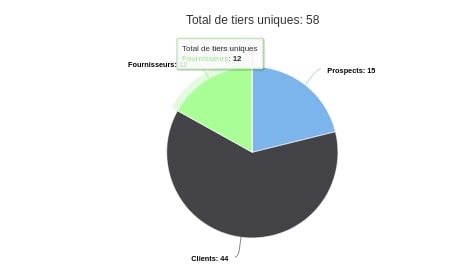
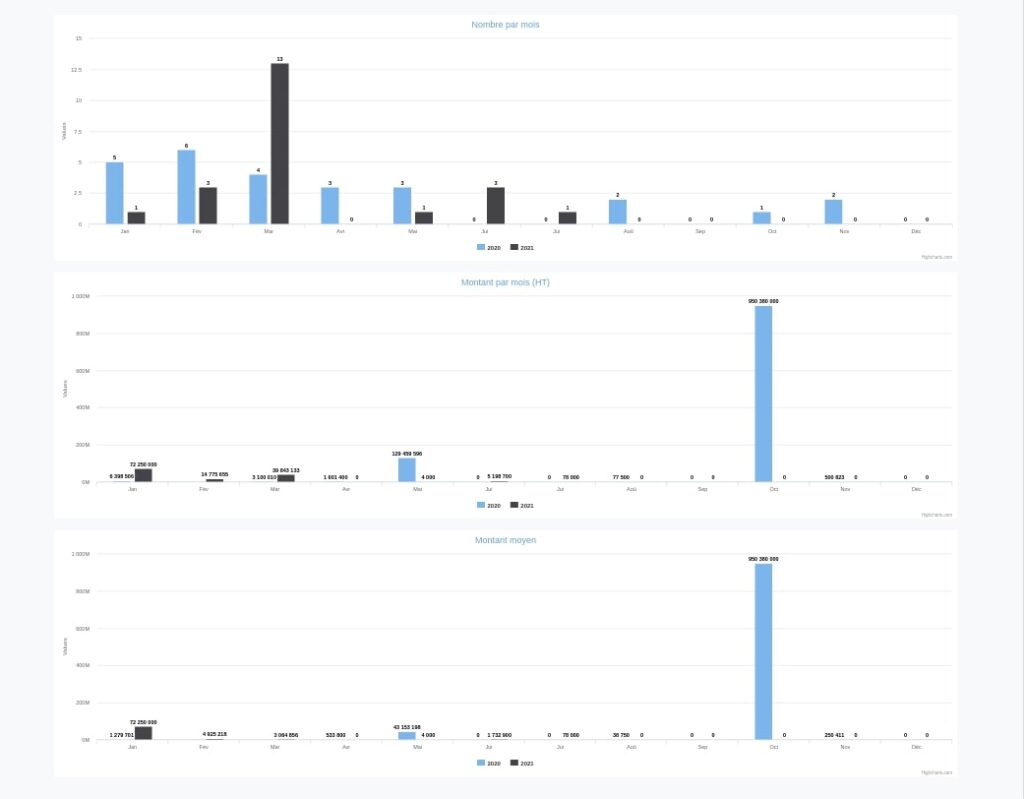
Gestion des contacts
Le menu tiers regroupe tous les prospects, clients et fournisseurs. Un tiers peut être une société, une association ou une entreprise. Dans la création d’un nouveau tiers, on renseigne les informations suivantes, dont ces 3 premiers sont obligatoires :
- Nom ;
- Type : client, prospect/client, ni client ni prospect ;
- Fournisseur ou pas ;
- État : clos ou en activité ;
- Coordonnées : adresse et code postal, ville, pays ;
- Contacts : téléphone, e-mail, fax, site web ;
- Identifiants personnels : nom alternatif, code client/fournisseur, code-barres ;
- Informations sur l’entreprise : comme la forme juridique, activité, effectif des employés ;
- Informations personnelles : devise, langue, le logo ;
- Tags fournisseur/client ;
- Commercial affecté.
Depuis la liste de la fiche contact, on a la possibilité de créer :
- Une proposition ;
- Une commande ;
- Un contrat ;
- Une intervention ;
- Une facture ;
- Un avoir.
Les autres modules d’Openflex
Openflex se décline en plus de 20 différents modules de gestion d’entreprise avec un prix qui varie entre 19.99 € et 599.99 €, toujours à prix unique, sans abonnement.
Modules connexes au module Ventes et CRM
Les 6 autres modules d’Openflex suivants peuvent être combinés avec le module Ventes et CRM :
- Achat et Stock : gestion des stocks, des approvisionnements et des entrepôts ;
- Point de vente : caisse simple pour les activités des ventes au comptoir ;
- Compta & Finance : gestion financière et comptable ;
- Gestion de projets : gestion des tâches, planification et suivi des budget ;
- Multi-devise : intégration automatique des devises dans les documents pour des achats dans une devise et une conversion pour les ventes dans une autre devise ;
- Hôtel : gestion des achats et frais liés à l’hôtellerie avec un système de gestion des établissements.
Autres modules d’Openflex
Openflex propose également ces modules :
- RH & Paies ;
- Flotte de véhicules ;
- Gestion de la production ;
- Primes commerciales ;
- Costing ;
- Association ;
- CVthèque ;
- Station Essence ;
- Signature Scannée ;
- Comptabilité analytique ;
- PayPal ;
- Ressources Matérielles ;
- Billetterie ;
- PDF personnalisé ;
- Dropbox ;
- Support Clients ;
- KPI consolidés.
À qui le module Ventes et CRM d’Openflex convient-il?
Le module Ventes et CRM correspond aux besoins de gestion commerciale de toutes les catégories d’entreprises. Il vise principalement les TPE, PME et même certaines grandes entreprises dans plusieurs secteurs d’activités, notamment :
- Agro-alimentaire ;
- Artisanat ;
- Association ;
- Assurances ;
- BTP ;
- Communication ;
- Commerce ;
- Distribution ;
- Elevage ;
- Emballage ;
- Import-Export ;
- Logistique ;
- Ministère ;
- Mode / Habillement ;
- Multimédia ;
- ONG ;
- Transport.
Ressources d’aide d’Openflex
Comme ressources d’aides, Openflex propose :
- Chat dans le logiciel : familiarisation avec le logiciel, proposition des solutions ;
- Support client : par appel téléphonique, par message sur leur page Facebook ;
- Documentation particulière : disponible à la demande ;
- Site d’aide et de FAQ bientôt en ligne.
Notre avis sur le module Ventes et CRM d’Openflex
Voici ces principaux avantages :
- Intuitif : il a une interface simplifiée et une prise en main facile ;
- Rentable : vu que c’est un logiciel à achat unique avec un nombre illimité d’utilisateurs ;
- Données sécurisées : il dispose d’un système de stockage RAID 10 utilisant 4 disques de stockage SSD ;
- Service client très responsif : pas plus de 90 secondes pour prendre en charge votre demande ;
- Gestion commerciale de A à Z : conversion en un clic des commandes en devis, des devis en factures, des factures en bon de livraison, ainsi de suite.
Openflex est un logiciel très pratique et efficace. Il dispose des fonctionnalités complètes de gestion commerciale et d’autres modules de gestion d’entreprise sont également proposés pour profiter des données déjà intégrées.